Как сделать обработку в стиле 90 х lightroom
Оттенки и органическая природа аналоговой пленки – это то, к чему стали стремиться многие в цифровую эпоху. Не беспокойтесь, эта статья будет не о достоинствах и недостатках цифровой фотографии, или о том, что лучше – пленочная фотография или цифровая. Цель этого урока – передать то, что можно назвать лучшим из этих двух фотографических миров. А если не лучшее, то хотя бы приятный компромисс между шармом аналоговой пленки и удобством цифрового изображения – как имитировать аналоговую пленку с помощью Lightroom.

Придание нашим цифровым фотографиям эффекта пленки не просто возможно, но и проще, чем когда-либо ранее. Более того, мы можем провести всю эту алхимию постобработки в Adobe Lightroom. Я обещаю, что это легко.

Что следует учитывать
Сейчас самое подходящее время, чтобы сделать паузу и небольшое открытие. Существует множество переменных, которые определяют окончательный вид печатного снимка с аналоговой пленки. Эти переменные варьируются от типа и температуры химического вещества, используемого для проявки, до способа печати и сканирования. Даже возраст пленки, на которую были сделаны снимки, может изменить финальный результат. Так что помните о том, что достичь абсолютной точности почти невозможно, но удовольствие от процесса вы определенно получите!
Первый шаг – найдите пленку, которая вам нравится
Первый шаг в этом процессе – это найти пленку, которую вы хотите иммитировать. Существует несколько способов сделать это. Если вам посчастливилось быть одним из тех, кто снимает и на пленку, и на цифру, то, скорее всего, у вас есть несколько готовых примеров. Но самый простой способ найти множество изображений, сделанных на аналоговую пленку, это посмотреть Flickr.

Переходим к Lightroom
Как только вы определитесь с тем, какая пленка вам нравится, время переходить к Lightroom и приступать к самому интересному. В первую очередь, мы поговорим о трех основных моментах, на которые стоит обратить внимание - характеристики цветового оттенка, контрастности и зернистости пленки. Затем мы охватим процесс создания эффекта пленки на примере, чтобы вы увидели, насколько это просто!
Цветовой тон
Цветовой тон – это широкий термин, который в нашем случае описывает общую цветовую температуру пленки и насыщенность этих цветов. Аналоговые пленки могут быть практически во всех цветовых тонах радуги. Некоторые пленки имеют очень теплые оттенки с богатыми, яркими цветами. В то время, как другие более приглушенные, с прохладными оттенками и меньшей насыщенностью цветов. Даже черно-белые пленки имеют различные варианты оттенков.
Обращая внимание на хроматические характеристики пленки, не забудьте обратить внимание на общий тон – более теплый или холодный по температуре. Затем посмотрите, присутствует ли какой-нибудь цветовой оттенок, например, синий, красный, зеленый и т.д. Если пленка, которую вы будете имитировать, черно-белая, все же обратите внимание на любой цвет, который может присутствовать в ней. Черно-белые пленки всегда более, чем просто черно-белые!
Контрастность
Это, пожалуй, самый простой аспект всего процесса имитации. Контрастность – это просто разница между светами и тенями, присутствующими в изображении. Пленки имеют разные контрастные широты (опять же, это зависит от проявки), которые вы можете наблюдать. Черные выглядят плотными и глубокими или более светлыми и выцветшими? А света - яркие и контрастные или фотография более плоская и мягкая? Позже в Lightroom слайдер контрастности сделает для вас много работы.
Зернистость
Возможно, наиболее изменчивым свойством аналоговой пленки является наличие зернистости. Она характеризуется размером и количеством крошечных светочувствительных серебряных кристаллов, находящихся в эмульсии пленки. Пленка с более высоким ISO имеет большую зернистость. Пленки с меньшим ISO имеют меньшую зернистость. В зависимости от пленки зерно может быть больше или меньше, грубым или тонким, и буквально любым в этих пределах. Будет полезным рассмотреть изображение в максимально возможном размере, чтобы изучить зернистость пленки. Когда делаете заметки, обратите особое внимание на количество, размер и жесткость зерна. Вы же делаете заметки…… не так ли? Конечно, делаете!
Процесс имитации

Теперь начинается интересная часть. Мы возьмем цифровое изображение и придадим ему вид пленочного. В данном случае я выбрал пленку со средним значением ISO Fujifilm Provia 400X. Это умеренно насыщенная пленка с точки зрения цвета с приятным контрастом. При ISO 400 зернистость присутствует, но не так грубо, как на некоторых других пленках с тем же диапазоном ISO. В большинстве увиденных мною изображений, сделанных на эту пленку, присутствует легкий голубой оттенок.
Составляем дорожную карту
Итак, прежде, чем приступить к обработке в Lightroom, я составляю дорожную карту, которая будет помогать мне на протяжении всего процесса. Она будет содержать основные атрибуты пленки, которые я надеюсь воспроизвести. Теперь сделайте то же для своей пленки:
- Цветовой тон: легкий голубой оттенок, особенно в тенях. Насыщенность цвета умеренная. Цветовая температура слегка прохладная.
- Контрастность: от умеренной до сильной с глубоким черным.
- Зернистость: довольно очевидная, но относительно гладкая.
Сначала выполните базовые настройки
Мы начинаем работать с изображением, в котором была скорректирована экспозиция, но без корректировок цвета и контрастности. Это наилучшая основа для создания эффекта аналоговой пленки.

Я немного обрежу фотографию и вернусь в модуль Коррекции.

Следуйте дорожной карте
Согласно дорожной карте, которую я составил ранее, первой настройкой является контрастность. Я увеличиваю контрастность до +81, но все же этого недостаточно для нужной глубины в тенях, поэтому я иду далее и затемняю Черные до -40. Пока я здесь, уменьшаю насыщенность, чтобы она больше соответствовала свойствам пленки Provia 400x. Поскольку изображение должно быть немного прохладнее, я также немного уменьшаю температуру.
Чтобы добавить немного больше синего в тенях, мы в дальнейшем будем использовать одного из великих невоспетых героев Lightroom – тоновую кривую. Нажмите на панель тоновой кривой и убедитесь, что она настроена на просмотр каналов. Так как я хочу добавить синий оттенок, я выбираю синий канал (смотрите ниже).

Поскольку я хочу применить синее тонирование в основном в тенях изображения, я слегка приподнимаю крайний левый конец кривой вверх. Это даст синий оттенок в Черных. Старайтесь не переусердствовать здесь.

Использование Кривых в синем канале – настройте черные, как здесь показано, чтобы добавить прохладный оттенок в тенях.
Добавление зернистости
Теперь осталось только сосредоточится на зернистости. Мое исходное цифровое изображение было сделано на ISO 500, что близко к ISO 400 пленки Provia. Вот увеличение исходного изображения в масштабе 1:1.

Но зернистость пленки имеет гораздо больше нюансов. Итак, давайте настроим ее на панели эффектов, исходя из наших заметок. Мы заметили, что Fujifilm Provia 400x обладает умеренным, но довольно заметным зерном. Поэтому я экспериментирую со слайдерами Значение, Размер и Грубость, пока не достигну того эффекта, который мне нужен. Не бойтесь сочетать эти слайдеры! Правильная комбинация получается только при визуальном сравнении настроек.

Вот зернистость, которую мы добавили, по сравнению с исходным изображением. При рассмотрении в масштабе 1:1 разница очевидна.


Не стесняйтесь вернуться обратно, чтобы настроить экспозицию или сделать другие корректировки, чтобы получить желаемый внешний вид. Но помните, если вы измените контрастность или цвет, то ваша фотография будет менее близка к аналоговой пленке, которую вы хотите имитировать.
*Бонус* Попробуйте увеличить слайдер подавления цветового шума, чтобы удалить его. Цветовой шум является исключительной характеристикой цифровых изображений, и отсутствует в пленках.
Вот завершенная имитация пленки Fujifilm Provia 400x по сравнению с нашей цифровой фотографией.

Заключение
Хотя мы не можем полностью воссоздать эффект пленки из-за различий в процессах проявки и печати, но мы можем добиться очень похожего результата. В некотором роде у нас есть больше универсальности, так как мы можем имитировать разные типы пленок в цифровой лаборатории.
4.4 Оценок: 35 (Ваша: )
С помощью этих пресетов Вы можете добиться эффекта пленки, настроить баланс белого уличных портретов или сымитировать трендовую обработку с Instagram.
Данные пресеты для Lightroom доступны в форматах .lrtemplate и .xmp. и подойдут как для Lightroom 4, 5, 6 и CC, так и для мобильного приложения.
30 Лучших пресетов для обработки фото в Лайтрум
Следуйте за последними тенденциями в мире обработки снимков и цветокоррекции, используя популярные плагины и эффекты, что представлены ниже. Все эти пресеты можно использовать в самых разных жанрах фотографии: портреты, фотоотчёты из путешествий, свадебные и корпоративные фотосессии, студийные, пейзажные снимки и т.д.
1. Эффект пленки

Вдохновленный фотографиями, созданными старыми пленочными камерами, этот пакет пресетов придаст винтажный вид фотографиям. Сочетание ярких, контрастных элементов и пленочного тонирования напоминает атмосферу старых голливудских фильмов.
2. Оранжевый и бирюзовый

Этот набор плагинов отлично подходит для выделения оранжевого и бирюзового цветов на фотографиях. Он извлекает контрастные оттенки, но не переусердствует в этом, а успешно сохраняет естественный вид кожи и предметов.
3. Пресеты для портретных фотографий

Если Вы - фотограф, часто работающий с портретами, эта коллекция плагинов Lr будет для Вас незаменимой. Эти пресеты подходят как для фото, сделанных в студии, так и для тех, что были сделаны при естественном освещении.
4. Уличный стиль

Этот комплект пресетов для Lightroom придает городским и уличным фотографиям эффектный и кинематографичный вид. Тона в городских сценах будут выглядеть насыщенными и глубокими. Однозначно must-have набор для уличных фотографов.
5. Пресеты для свадебных фото

Это набор оптимизирует свет и цвет на свадебных фотографиях. Каждое изображение получится ярким, праздничным и будет выглядеть как будто его обработал известный свадебный фотограф. Набор может использоваться как для фото, сделанных в помещении, так и на улице, независимо от типа освещения.
Эта коллекция была специально создана для того, чтобы передать красочную атмосферу ночной жизни. Это отличное решение для концертных, клубных, свадебных фотографов и тех, кто любит фотографировать разного рода концерты и клубные вечеринки. Также идеально подойдет для фото ночного города.
7. Подчеркнем закат

8. Путешествия и приключения
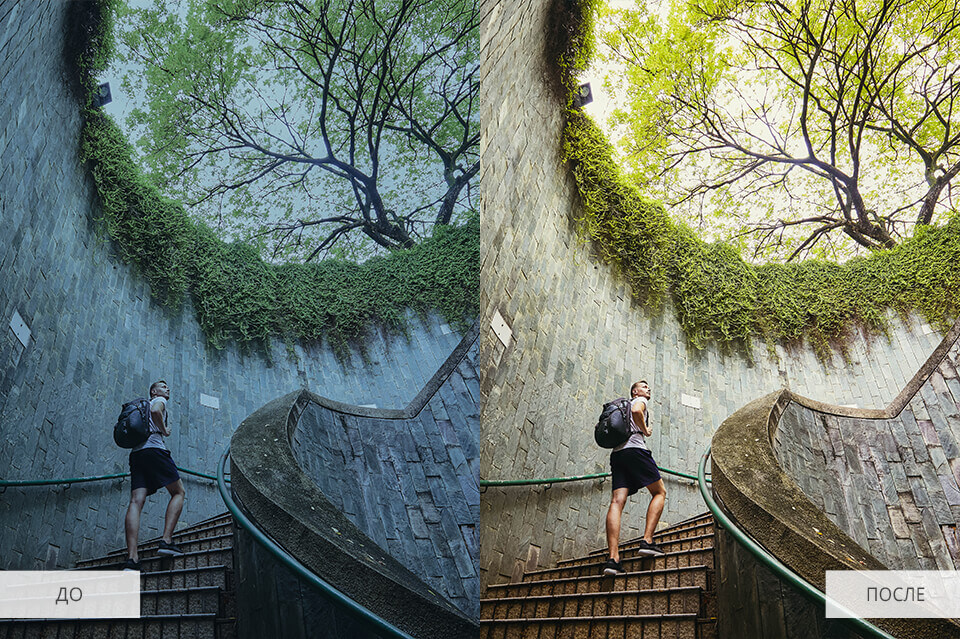
9. Комплект пресетов для инста-блогеров

Если Вы давно мечтали оживить свои лучшие фотографии в Instagram и удвоить количество своих подписчиков, то эта коллекция плагинов для Lightroom может значительно ускорить данный процесс. В этом пакете представлены все эффекты, которые можно увидеть на фотографиях наиболее известных инста-блогеров.
10. Черно-белый эффект
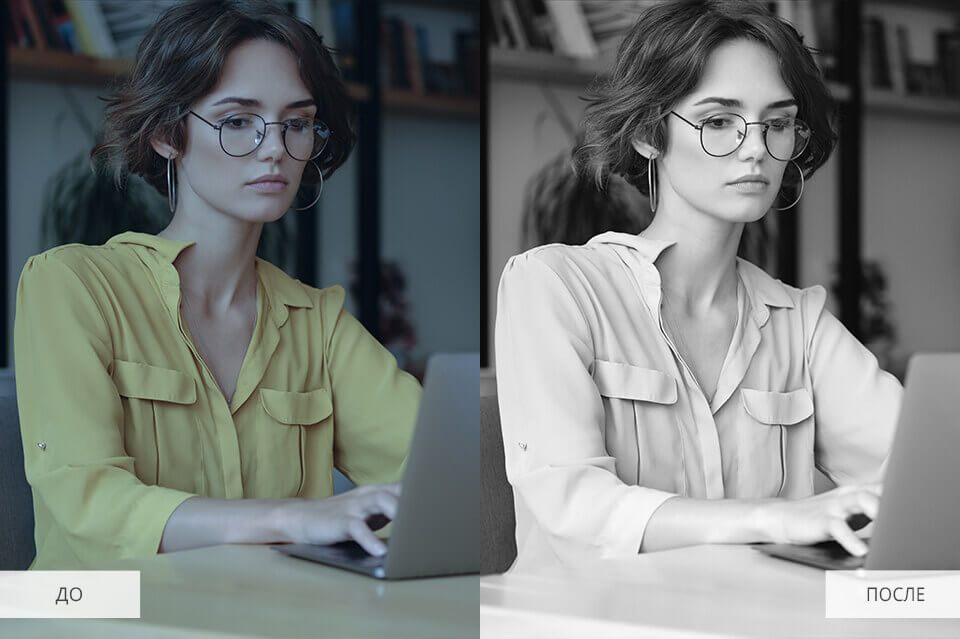
Пресеты из этой монохромной коллекции можно использовать для запечатления ностальгических и сентиментальных моментов. Они насытят ваши снимки глубокими темными тонами, которые сделают фотографию изысканной несмотря на отсутствие цвета.
11. Рождественские пресеты для Лайтрум

Рождественский набор придаст Вашим праздничным снимкам теплый и уютный вид. Он почеркнет красные, зеленые и белые оттенки, чтобы точнее передать радостную атмосферу Рождества. Набор достаточно универсален для фото, сделанных в доме или на улице.
12. Кинематографичный эффект

Хотите, чтобы Ваши фото выглядели как скриншоты из стильного Голливудского фильма? Этот комплект вдохновлен самыми популярными фильмами для придания Вашим фотографиям кинематографического вида.
Эти пресеты помогут усилить драматизм и могут использоваться в различных сценах: от портретной съемки до пейзажной фотографии.
13. Лайтрум пресеты для фото еды

Эти присеты для Lightroom идеально подходят для кулинарных сайтов с рецептами, блогов о продуктах питания, каталогов, меню ресторанов и, конечно же, для Instagram.
14. HDR пресеты

Эти пресеты для Lightroom расширяют динамический диапазон фотографии и подчеркивают мелкие детали. Высококонтрастные, четкие текстуры придадут изображению драматический вид. Идеально подходит для подчеркивания современной или смелой эстетики в архитектуре и уличной фотографии.
15. Минимализм

Иногда, самый лучший способ сделать ваши фотографии лучше, это добавить легкий, едва заметный эффект. Этот минималистический набор Lr плагинов создаст мягкие и яркие тона за несколько кликов. Таким образом, ваши фото будут выглядеть красиво и естественно.
16. Шоколадные оттенки

Этот набор Lr плагинов добавит фотографиям яркие карамельные и шоколадные тона. Они идеально подходят для портретной фотографии и создают красивый бронзовый оттенок кожи. Вам не придётся сильно беспокоиться об освещении, просто используйте набор.
17. VSCO эффекты

Этот изысканный пакет фильтров вдохновлен самым популярным приложением для редактирования фотографий на Вашем телефоне - VSCOCam. Он эмулирует традиционную тонировку пленки и зерна, которые часто встречаются в фильтрах приложения. Данные пресеты для Lightroom - универсальны и могут использоваться для всех типов фото.
19. Пастельные пресеты Lightroom

Эта коллекция была разработана, чтобы придать Вашим фотографиям красивый вид в пастельных тонах - идеально подходит для изображений пар и предсвадебных фотосессий, которые нуждаются в мягкой или мечтательной обработке. Идеально подходит для использования на женских, детских, свадебных, семейных фотографиях.
20. Пляжные пресеты Лайтрум
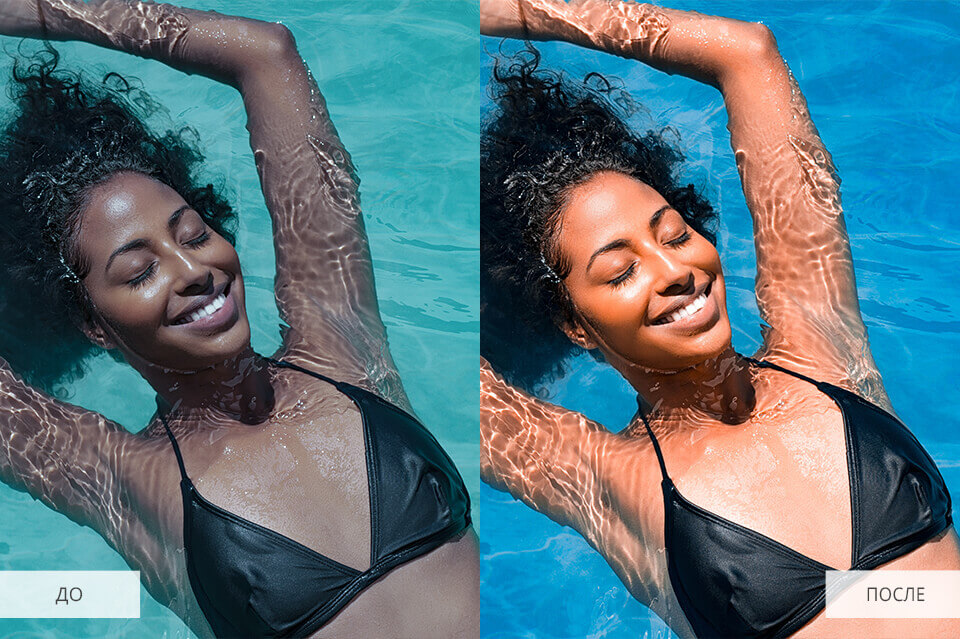
Этот набор усиливает цвета типичных пляжных сцен. Он точно улавливает теплую, жизнерадостную атмосферу: мягкий светло-оранжевый песок, бирюзовую воду, пудрово-голубое небо и яркие зеленые листья. Идеально подходит для летних фотографий, снимков из путешествий, которые имеют похожие оттенки.
21. Пресеты для романтичных фотографий

Плагины Lightroom в этом пакете сделаны специально для улучшения фотографий влюбленных пар, потому что они хорошо отражают романтическую атмосферу. Эти пресеты усилят глубокие тона и добавят волшебства. Используйте их для портретов пар, фотографий помолвки, свадьбы и даже для снимков пар в путешествиях.
22. Комплект пресетов для фото, сделанных на улице

Попробуйте эти присеты для Лайтрум на снимках, сделанных в саду, оранжереи или на фоне любого пейзажа. Они разукрасят Ваши фото невероятно яркими оттенками зеленого. Незаменимый набор для летних портретов.
23. Студийная сьемка

Часто снимаете в студии? Тогда советую обзавестись вот этим набором пресетов, который придаст Вашим фотографиям изысканный вид. Он исправит типичные проблемы со светом, встречающиеся в студийных сьемках и добавит контрастности.
24. Цвета осени

Эти пресеты для Лайтрум идеально подходят для оптимизации осенних фото. Они подчеркивает теплоту осени, добавляет уют и увеличивают яркость в красных, оранжевых или желтых каналах. Оживите Ваши осенние фотографии сочными цветами.
25. Розовый эффект

Пресеты с этого набора покроют Ваши изображения потрясающими розовыми тонами.
В результате этот эффект всегда добавляет особый характер и стильный, игривый шарм. В дополнение к своей уникальной эстетике, розовые тона также очень хорошо работают на всех видах освещения, даже в помещении.
26. Идеальный белый

Фото, где много белого цвета всегда сложно обрабатывать, но этот набор сделает этот процесс гораздо легче. Ваши фото будут иметь безупречный белый цвет и ясную атмосферу. Используйте этот набор для создания уникальной Instagram эстетики.
27. Яркость в 1 клик

Если Вы хотите, чтобы фотографии выглядели более живыми, а цвета стали яркими и насыщенными, эти пресеты для Lightroom Вам точно пригодятся. Они позволят добавить немного цвета к скучным фотоснимкам, чтобы они выделялись.
28. Пресеты для фото, сделанных на Хэллоуин

Этот набор плагинов для Лайтрум даст Вам все необходимое для создания ярких и запоминающихся фото с Хэллоуина. Они были специально изготовлены, чтобы усилить жуткий и таинственный эффект, делая упор на темные цвета.
29. Бархатный красный

Этот набор делает акцент на красных тонах. Красные цвета в этом комплекте пресетов - глубокие и насыщенные, с высокой контрастностью. Этот смелый эффект помогает привлечь внимание к предмету изображения.
30. Пресеты Лайтрум для детских фотографий

Добавьте великолепные захватывающие цвета к фото детей. Яркие и естественные тона помогут передать атмосферу беззаботного детства.

Вы хотите добавить Пресет в 💛 Избранное Chrome?. Нажмите: Ctrl + D
На нашем сайте вы найдете подборку качественных Ретро присетов, с помощью которых вы легко сможете обработать любое фото, и превратить его ретро снимок. Ретро стиль никогда не выходит из моды. Эти присеты отлично подойдут для обработки фотографий в стиле Pin-up. Отличное сочетание фильтров поможет придать вашей работе законченный ретро стиль.
Откройте для себя множество винтажных фотоэффектов. Узнайте, как применять ретро-стиль к изображениям, следуя этим советам по редактированию фотографий в Adobe Photoshop.
Автор: Дженнифер Фрола Вебер (Jennifer Froula Weber)
Оформление изображений в классическом стиле
Термин винтажная фотография относится к ряду стилей, в том числе к фотосъемке на пленку, ферротипии, черно-белой фотографии и другим. Винтажное оформление — это процесс придания современной цифровой фотографии старинного вида и атмосферы. Такие цифровые фильтры имитируют эффект от съемки на пленочную камеру.
Сегодня эти эффекты стали актуальны благодаря ностальгической атмосфере и нестареющей эстетике, которые они приносят на фотографии. Превосходные ретро-эффекты превращают современные фотографии в изображения из совсем другой эпохи, меняя их настроение, атмосферу или эмоциональный посыл. Исследуйте предлагаемые варианты и подберите наиболее подходящий для своих работ.
Автор: Дженнифер Фрола Вебер (Jennifer Froula Weber)
Разнообразие винтажных образов
Когда речь заходит о винтажной фотографии, единого подхода нет. Технологии и стили фотографии постоянно развиваются, поэтому выбор эффектов зависит от того, фотографии какой эры вы хотите воссоздать.
Монохромный
Чтобы придать фотографиям старинный вид, просто преобразуйте их в черно-белые. Так как изначально использовалась только черно-белая фотопленка, это сразу же создаст ретро-атмосферу. В Adobe Photoshop Lightroom доступна целая серия высококачественных черно-белых стилей, напоминающих фильтры.
Мягкий красновато-коричневый оттенок, заметный на винтажных фотографиях, называется сепией. Этот эффект раньше возникал при проявке черно-белой пленки и помогал предотвратить старение фотографий. Его можно легко воспроизвести в Photoshop, применив оттенки или наложения к монохромному изображению.
Один из старейших видов фотографии, ферротипия, использует тонкие листы металла, покрытые фоточувствительными химикатами, изображения на которых проявляют в фотолаборатории. С помощью таких пластин получают четкие черно-белые изображения с темной виньеткой по краям и металлическим оттенком. Если вы хотите использовать эстетику ферротипии, поэкспериментируйте с тенями и контрастом на фотографии.
Камеры Polaroid позволяют быстро снимать и печатать фотографии на специальной пленке. Эти мгновенные фотографии, которые пользовались бешеной популярностью в 70-х, отличает характерная белая рамка. Поскольку на камере предусмотрено не так много настроек, фотограф не может точно управлять диафрагмой, выдержкой и глубиной резкости. Благодаря этому фотографии становятся более спонтанными, менее идеальными. Цифровой фотографии также можно придать стиль Polaroid, применив наложение или поместив изображение в готовые шаблоны Polaroid.
Глитч и гранж
Сканированные и напечатанные фотографии раньше могли выглядеть далеко не идеально. Будь то ошибки сканирования или отслеживания, пленка, испорченная в процессе съемки или проявки, на старых фотографиях всегда сохранялся элемент визуальной неожиданности, создаваемый царапинами и дефектами. Вы можете создать собственные эффекты глитч, выделяя части изображения и намеренно их сдвигая.
Создание винтажной атмосферы с помощью черно-белых фотографий
Для создания монохромной фотографии в винтажном стиле следуйте инструкциям данного руководства и используйте инструменты редактирования в Photoshop.
1. Преобразуйте фотографию в черно-белую
Также, используя инструмент целевой коррекции, можно нажать на кнопку мыши и перемещать курсор по изображению для соответствующего редактирования ползунков стиля.
2. Настройте яркость и контрастность
3. Используйте фотофильтр
Добавьте еще один корректировочный слой и выберите Фотофильтр. Это позволит применить винтажное вымывание цвета, например сепию, которая придает изображению теплый красновато-коричневый оттенок. Вы также можете экспериментировать с другими вариантами вымывания цвета, например в холодный синий или мрачный зеленый.
4. Добавьте шум
5. Создайте виньетирование
6. Внесите завершающие штрихи
Создавайте винтажные цветные фотографии
Из этого руководства вы узнаете, как придать цветным фотографиям яркий ретро-стиль в Photoshop.
1. Выберите фотографию
Цветовые тренды постоянно меняются. Если вы хотите создать фотографию в духе 50-х годов, цвета на ней будут отличаться от цветов на фотографии из 90-х. Поэтому при выборе снимка учитывайте цветовую схему, текстуры и композицию.
2. Уменьшите контрастность фотографии
3. Настройте яркость и контрастность
Сделайте изображение еще более плоским, создав новый корректирующий слой для яркости/контрастности. Отрегулируйте ползунки так, чтобы уменьшить контрастность.
Автор: Дженнифер Фрола Вебер (Jennifer Froula Weber)
4. Сфокусируйтесь на цвете
Поскольку все фотографии уникальны, одного универсального фильтра нет. Вместо этого поэкспериментируйте с каждым инструментом редактирования цвета, чтобы найти идеальное сочетание для изображения.
5. Добавьте немного шума
Для создания винтажных фотографий необходимо поработать с тоном, контрастностью и цветом. Не существует одного рецепта для редактирования изображений. Экспериментируйте с новыми фотоэффектами, используя различные инструменты и выбирая наиболее подходящие. Вы можете подобрать новое сочетание параметров, которое можно использовать для создания собственного винтажного фильтра со стилями Lightroom.
Читайте также:







